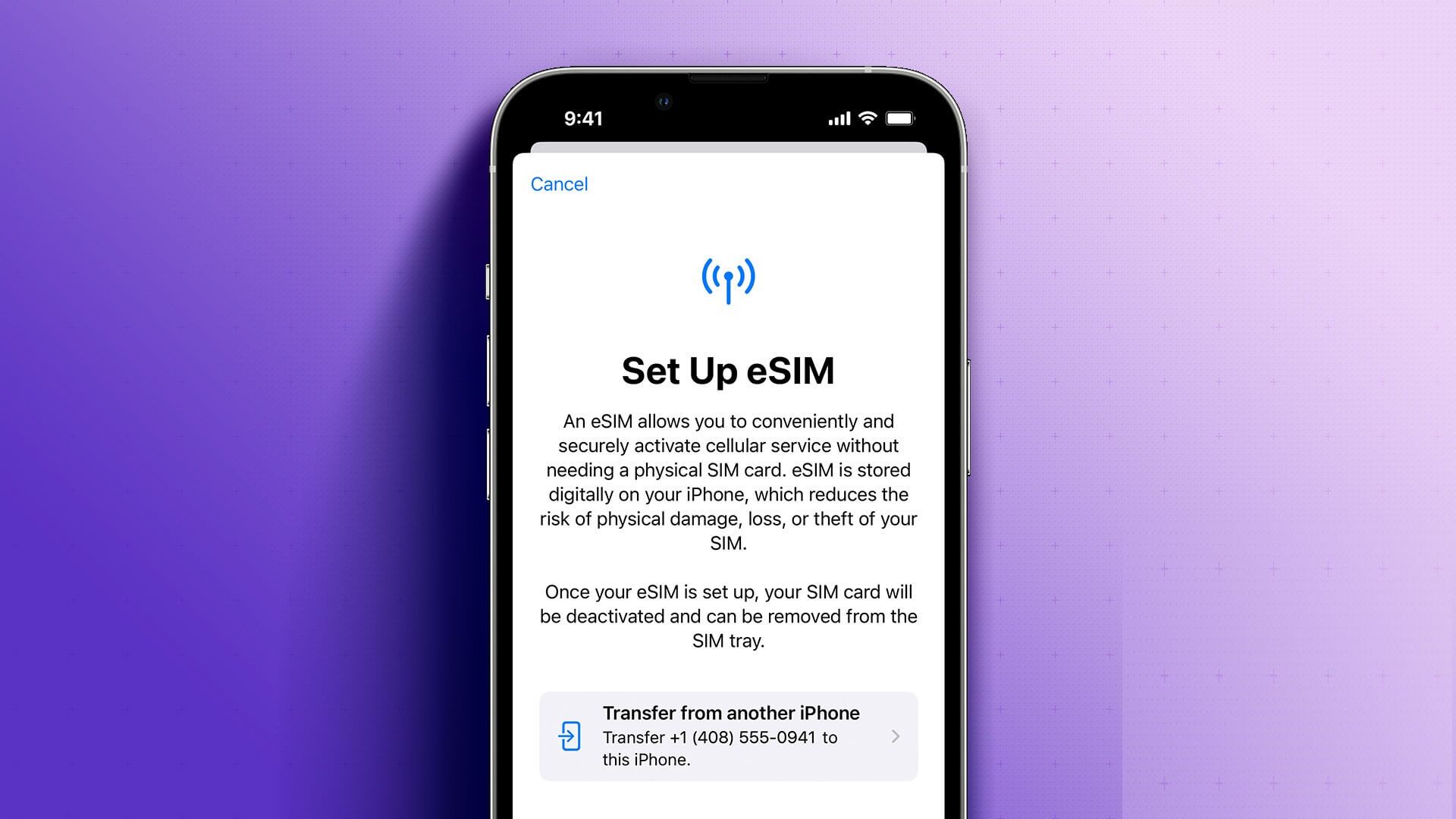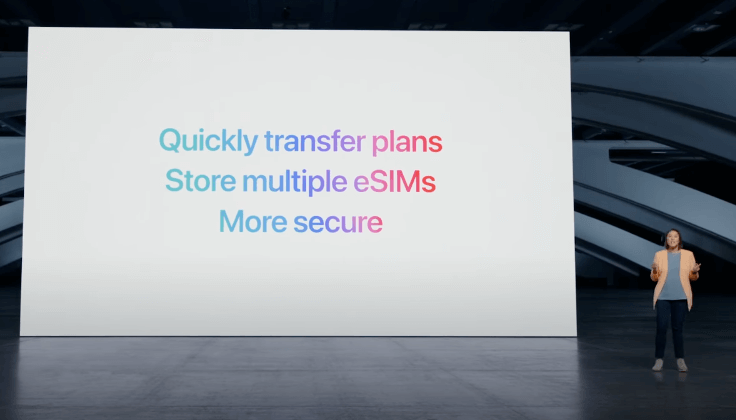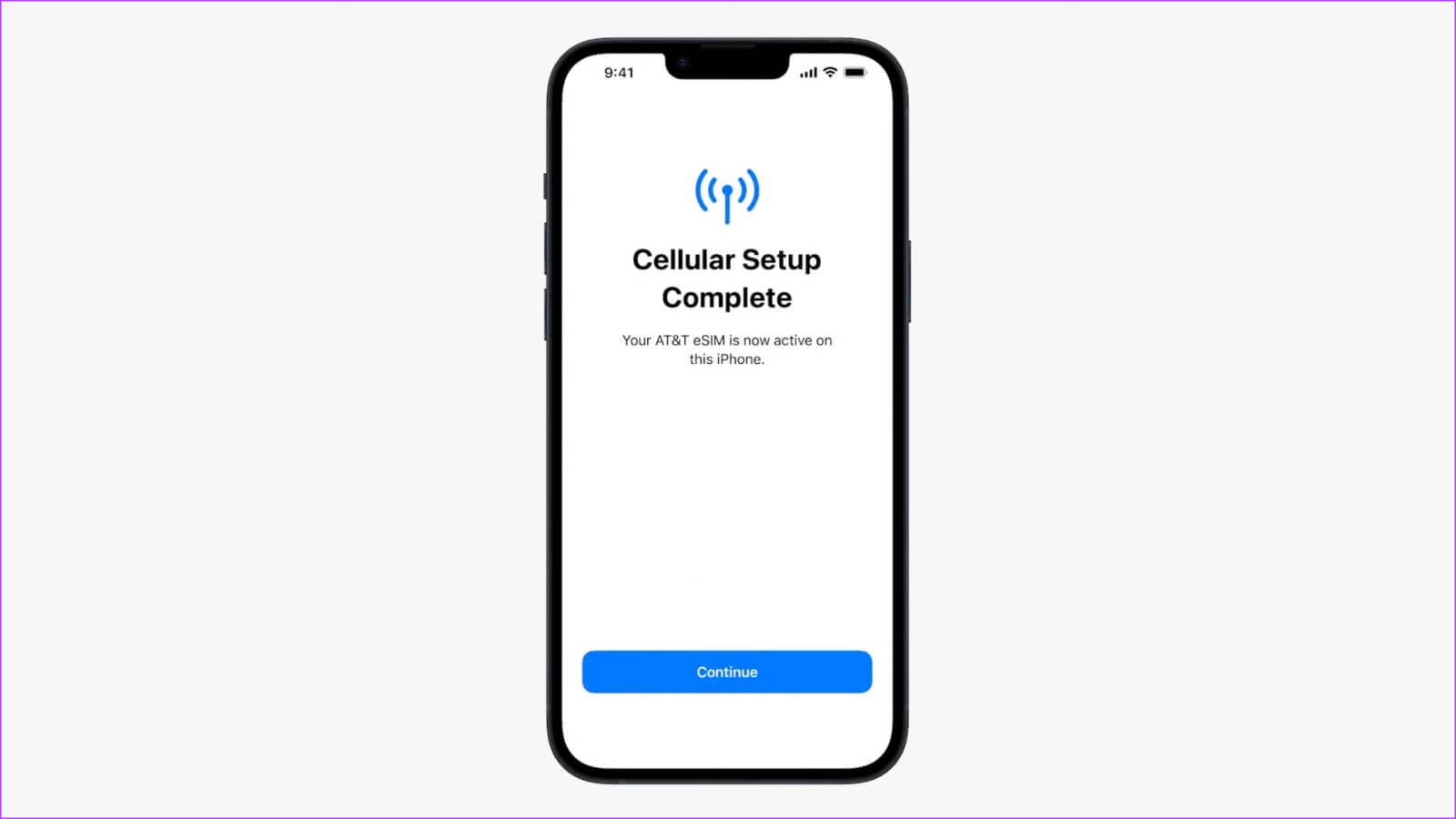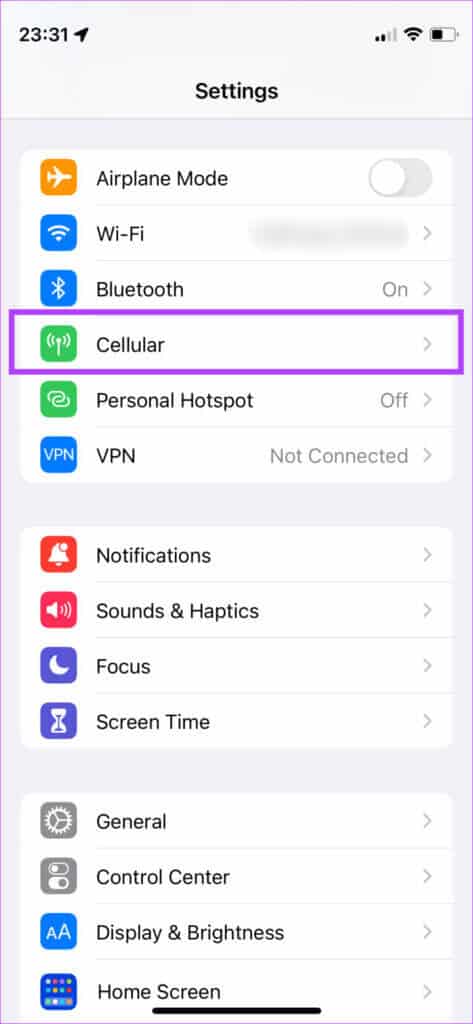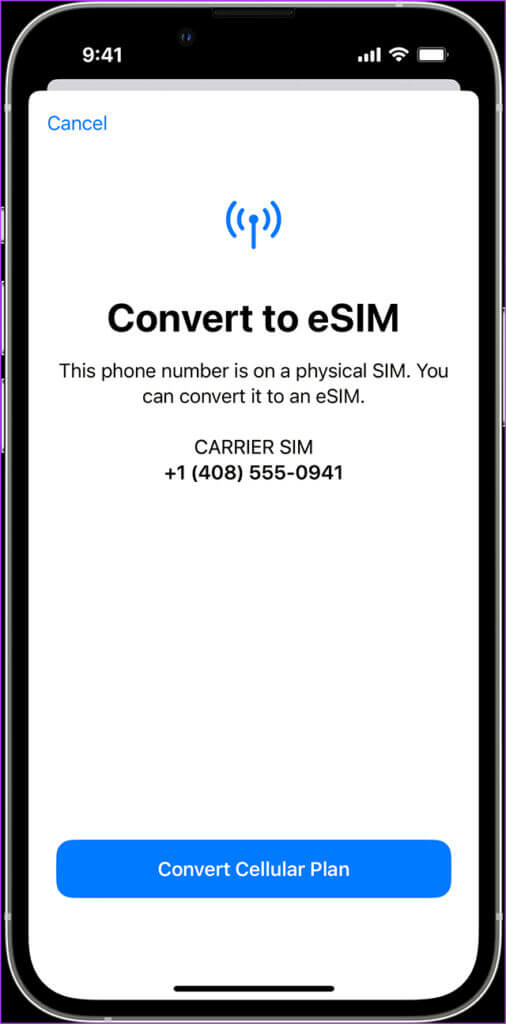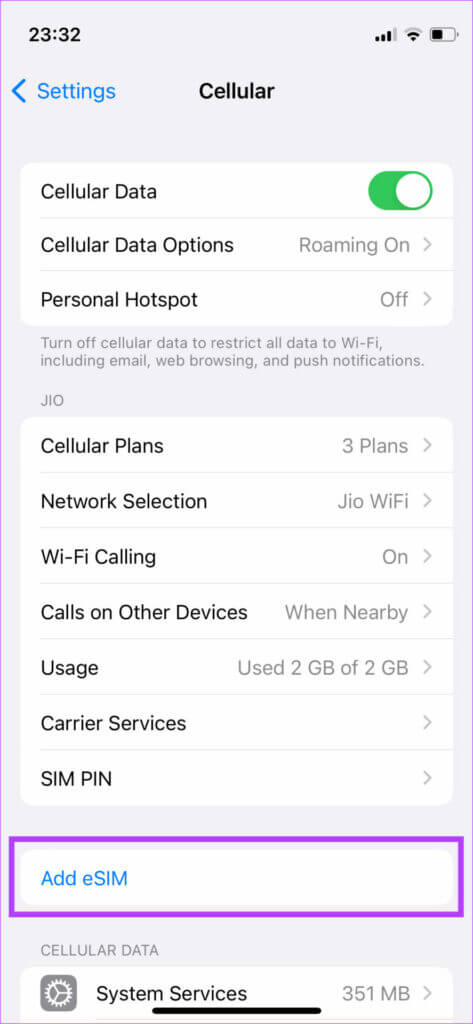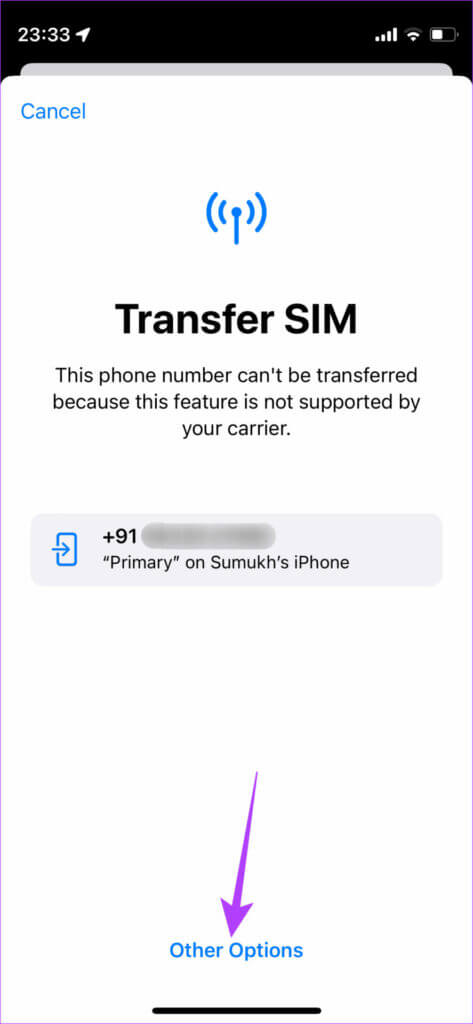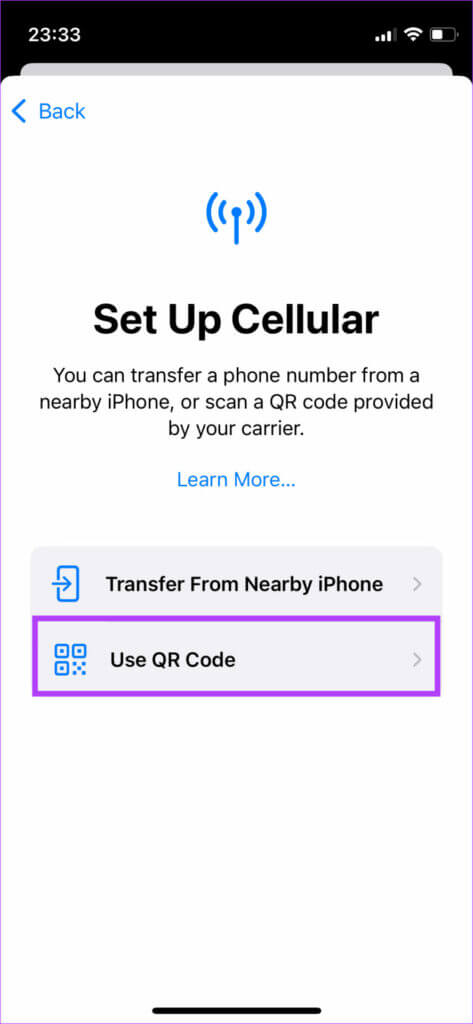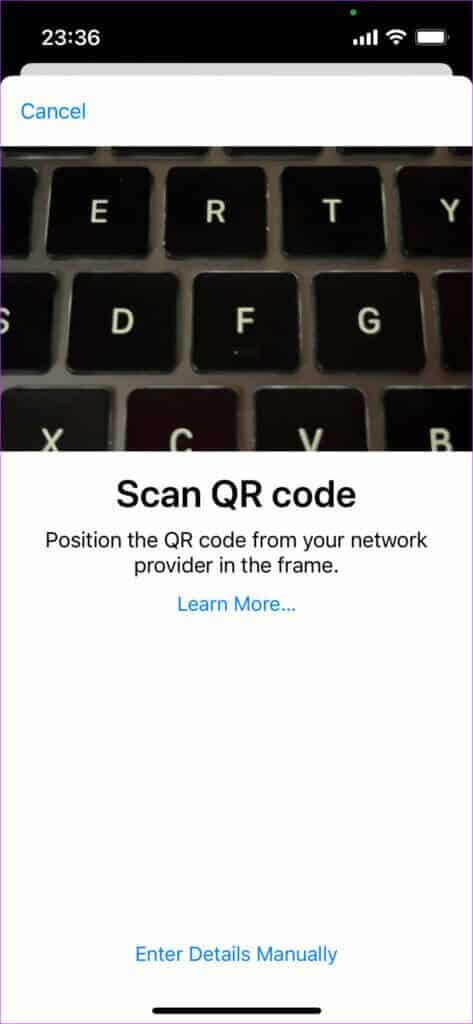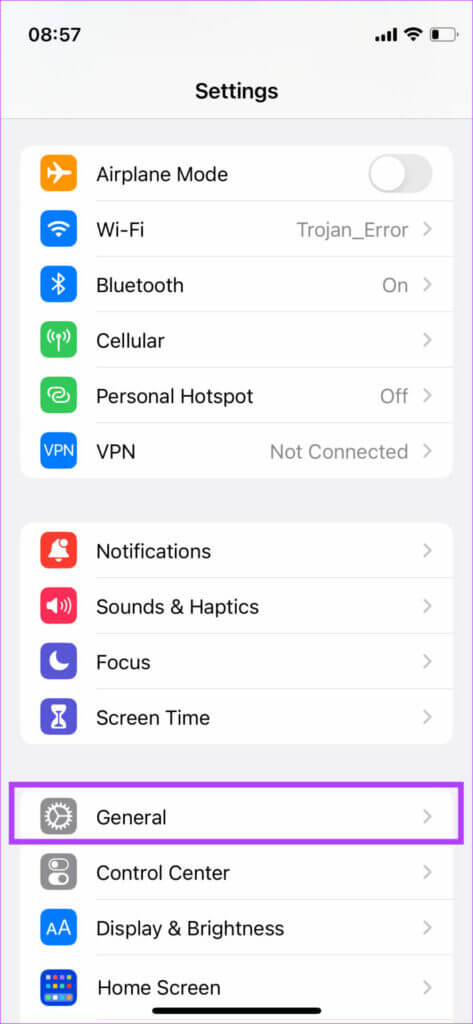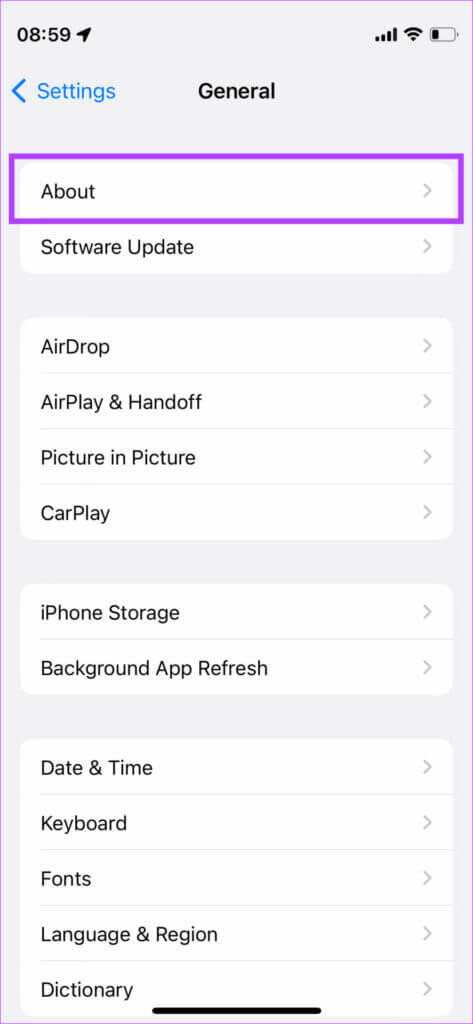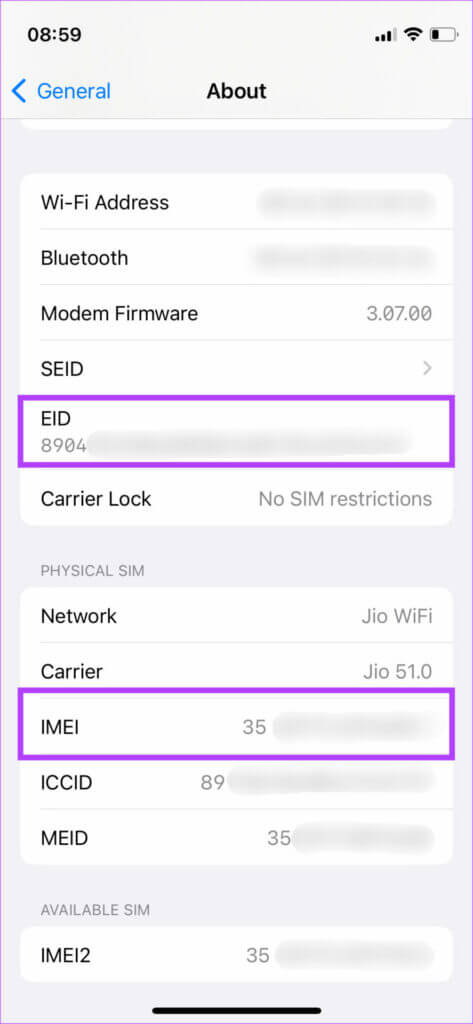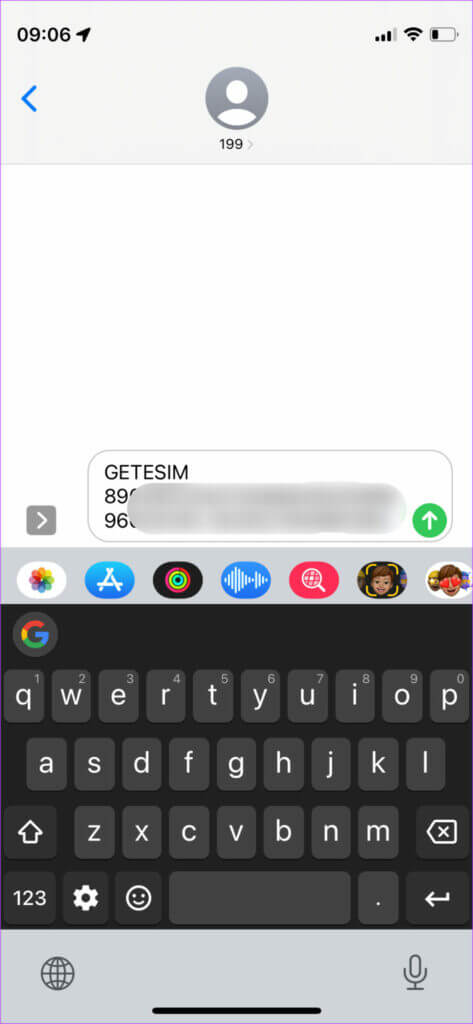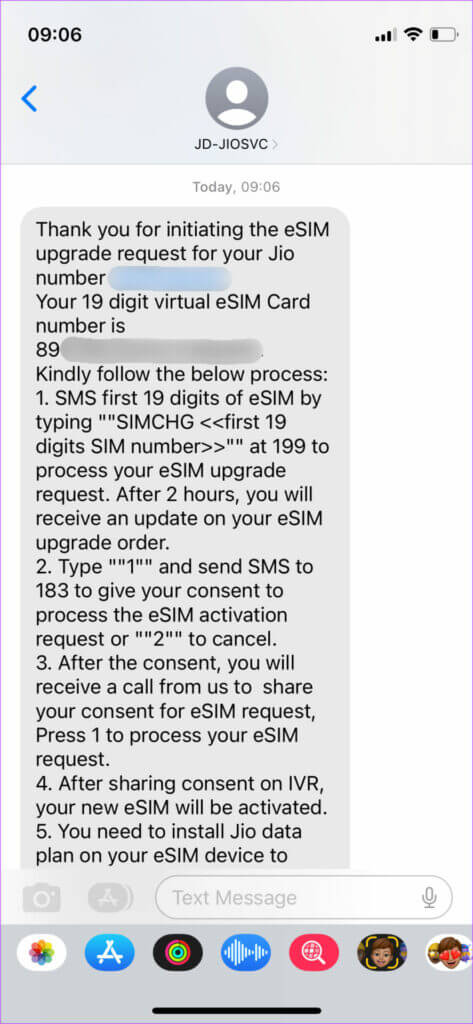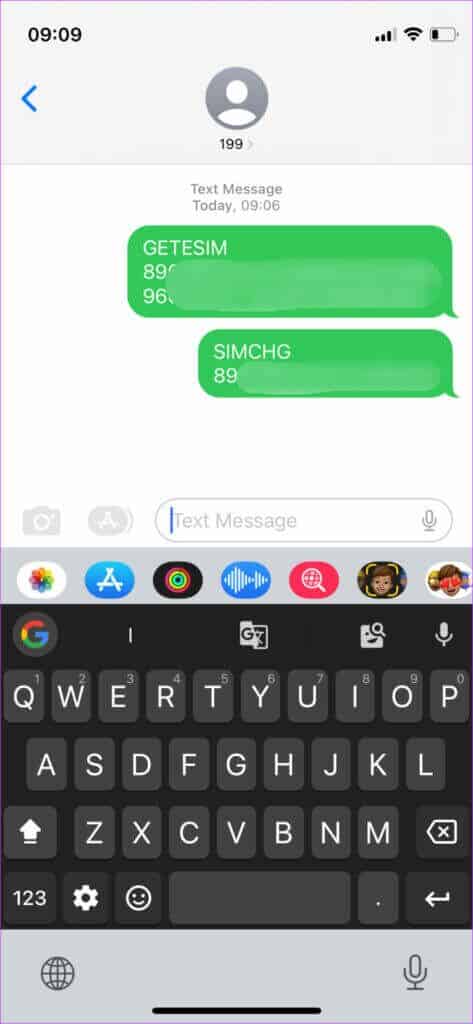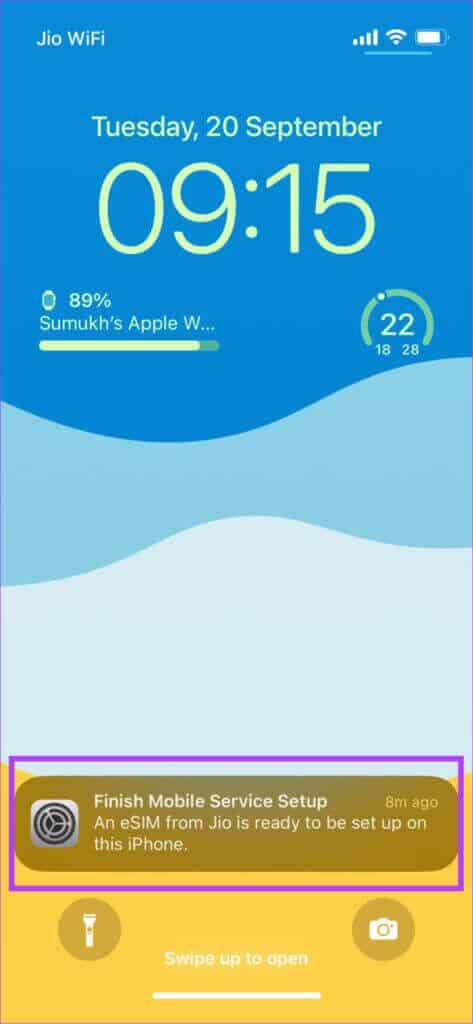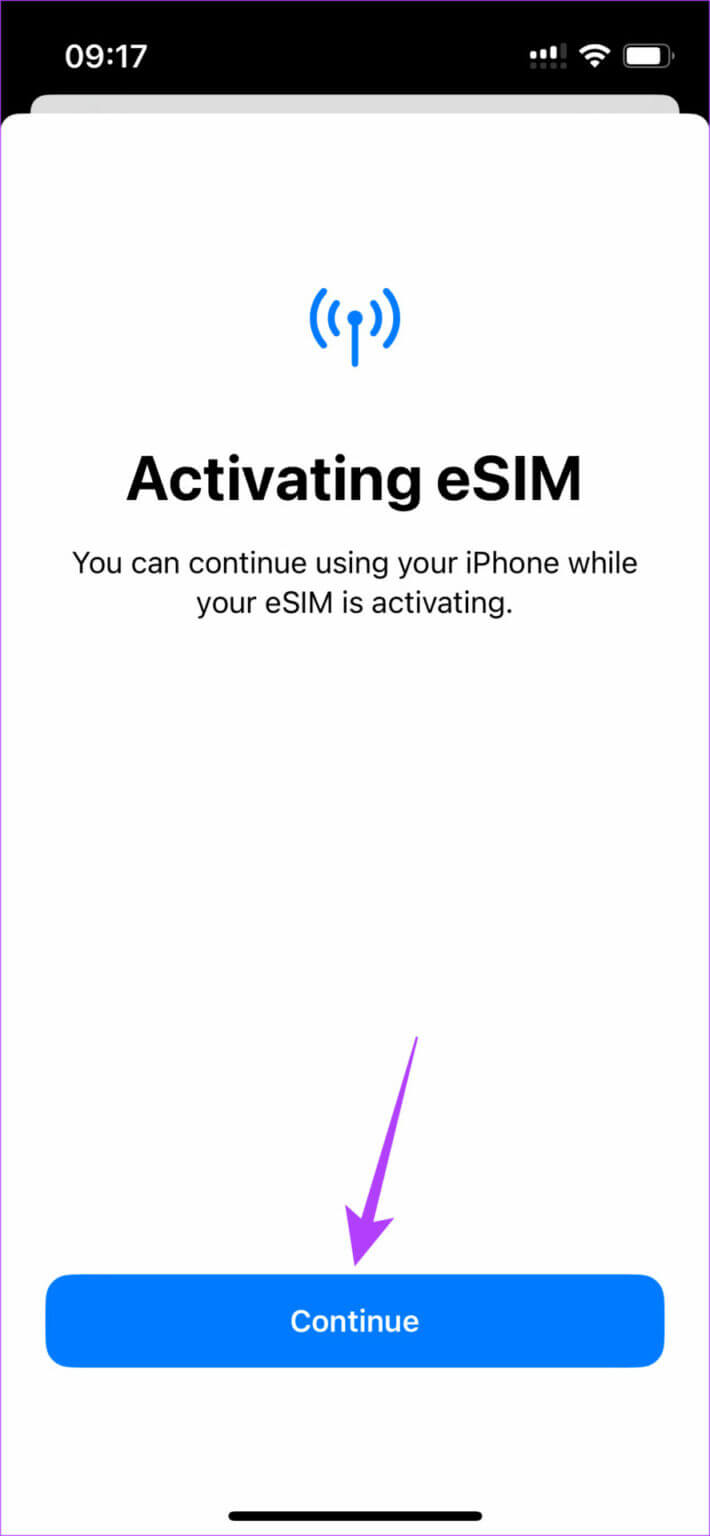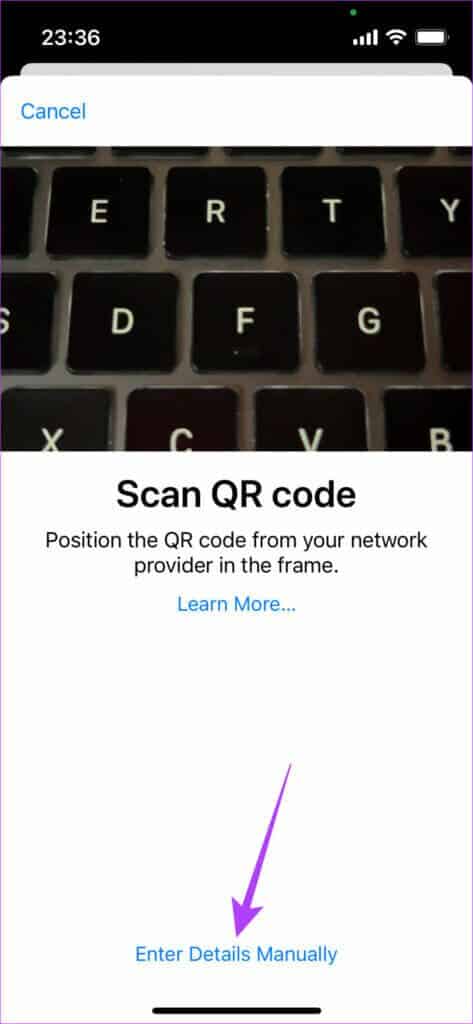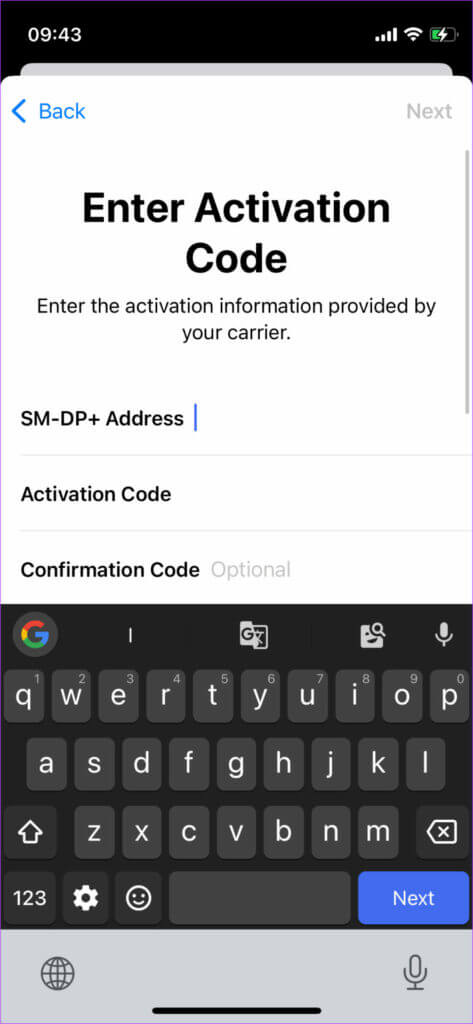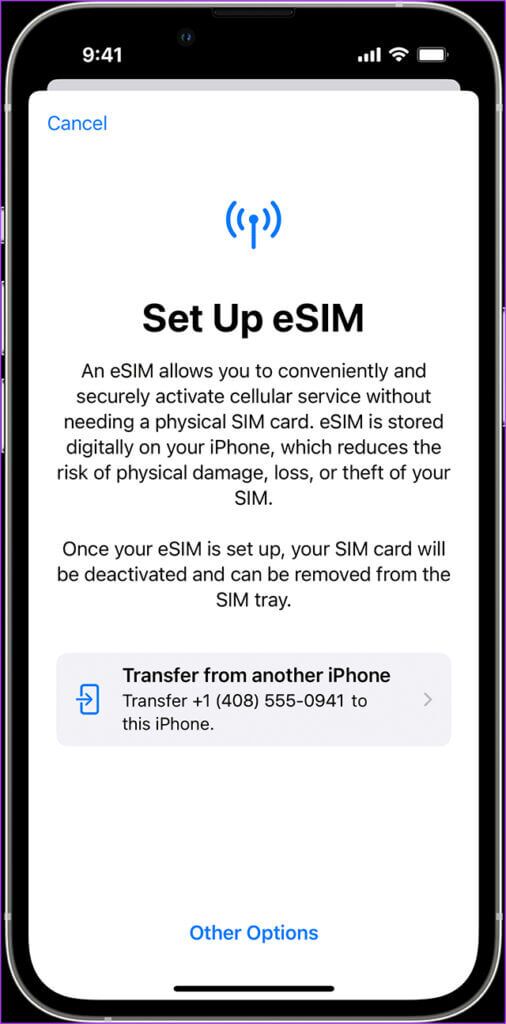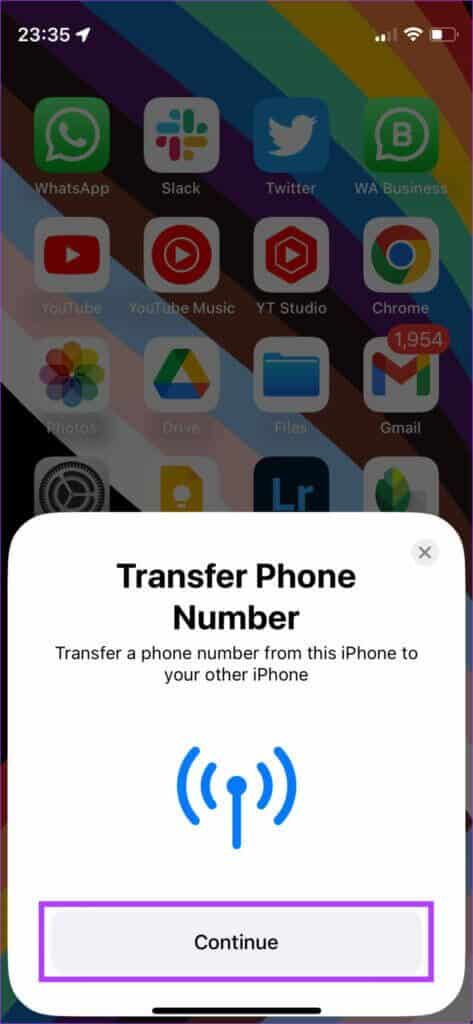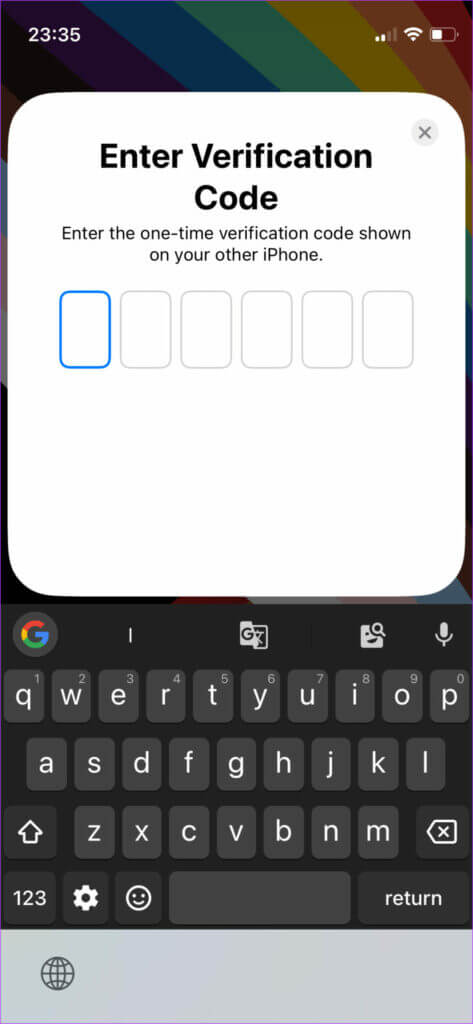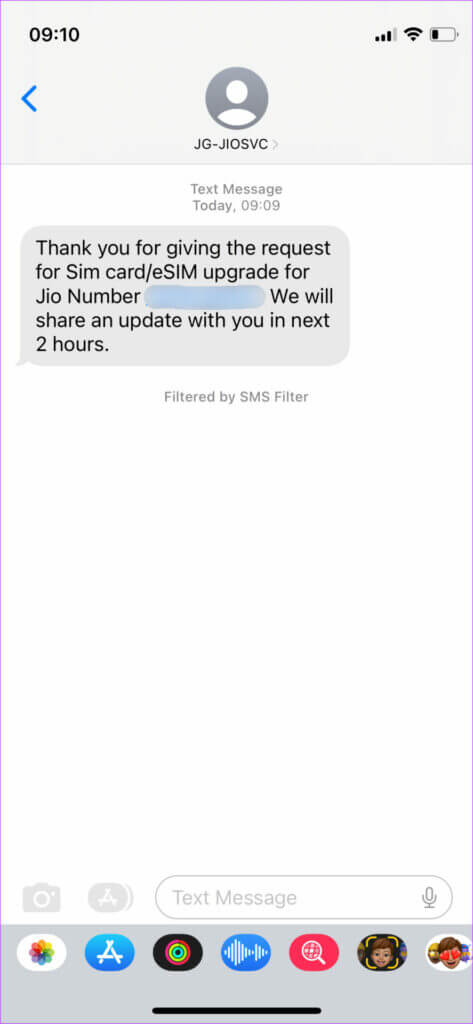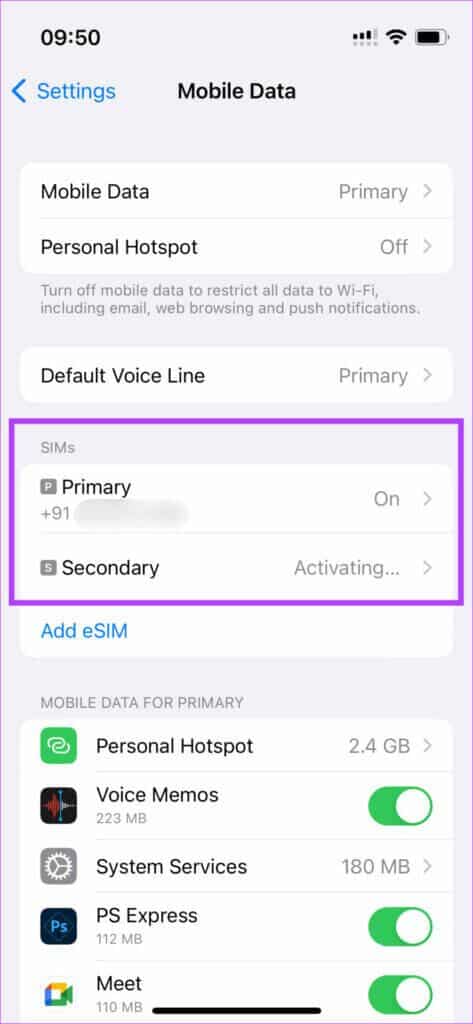如何在 iPhone 14 及更早機型上激活 eSIM
在這一點上並不奇怪 美國的 iPhone 14 系列沒有 SIM 卡。 結果,您被迫在全新 iPhone 上使用 eSIM。 iPhone 上沒有 SIM 卡插槽這一事實可能會嚇到一些用戶。 但激活 eSIM 並沒有那麼困難。 我們將告訴您如何通過一些簡單的步驟在 iPhone 上激活 eSIM。
在 iPhone 上激活 eSIM 有幾種不同的方案。 我們將涵蓋所有可能的情況,包括將您的物理 SIM 卡轉換為 eSIM、將 eSIM 從一部 iPhone 轉移到另一部 iPhone,以及將雙 SIM 卡與 eSIM 一起使用。 所以,拿起你的新 iPhone,讓我們開始吧。
什麼是 ESIM
你們中的許多人可能想知道什麼是 eSIM iPhone 14 新的。 它是一個新功能嗎? 這是 Apple 第一次在 iPhone 上發布 eSIM 嗎? 讓我們回答所有這些問題。 嗯,eSIM 消除了對物理 SIM 的需求,取而代之的是電子或虛擬 SIM 卡。
eSIM 的概念並不新鮮。 事實上,它已經存在多年了,全世界有許多支持它的手機。 iPhone 上的 eSIM 最初是隨 iPhone XS 推出的。 從那時起,每部新 iPhone 都獲得了對 eSIM 的支持。 但是,這只是可選的,因為所有舊款 iPhone 都有物理 SIM 卡插槽。 對於 iPhone 14,必須使用 eSIM。
任何支持 eSIM 的 iPhone
如前所述,iPhone 14 並不是第一款支持 eSIM 的 iPhone。 這只是第一款取消 SIM 卡托架的 iPhone。 以下是支持 eSIM 的所有 iPhone 的列表:
- iPhone XS
- iPhone XS Max
- iPhone XR
- iPhone 11
- iPhone 11 Pro
- iPhone 11 Pro Max
- iPhone SE(2020 年和 2022 年)
- iPhone 12
- iPhone 12迷你
- iPhone 12 Pro
- iPhone 12 Pro Max
- iPhone 13
- iPhone 13迷你
- iPhone 13 Pro
- iPhone 13 Pro Max
- iPhone 14
- iPhone 14 Plus
- iPhone 14 Pro
- iPhone 14 Pro Max
您可以在所有這些 iPhone 上激活 eSIM。
在 IPHONE 上激活 ESIM 的先決條件
在我們開始此過程之前,請務必確保您擁有在 iPhone 上設置和使用 eSIM 所需的一切。 這是您需要的一切:
- iPhone 來自上面支持的設備列表。
- 連接到支持 eSIM 的運營商。 這包括美國的 AT&T、Verizon 和 T-Mobile 等流行運營商。
- 如果您不確定您的運營商是否支持 eSIM,最好致電查詢。
- 除非您有新的 iPhone 14 系列手機,否則您的 iPhone 需要連接到 Wi-Fi 網絡才能激活 eSIM。
接下來,讓我們看看如何在 iPhone 上設置 eSIM。
如何在 IPHONE 上激活運營商分配的 ESIM
這是您的 iPhone 上可以進行的第一種 eSIM 激活。 如果您購買了沒有實體 SIM 卡託的運營商鎖定版 iPhone,它會默認附帶運營商分配的 eSIM。
激活此 eSIM 所需要做的就是打開手機並完成初始設置過程。 你現在會看到一個彈出窗口,上面寫著 “蜂窩計劃準備安裝. 單擊它並按照屏幕上的說明進行操作。 您的 eSIM 將被激活並可以使用。
或者,如果您正在獲得新的連接,您可以要求您的運營商直接以 eSIM 而不是物理 SIM 的形式為您提供連接。
如何在 IPHONE 上將物理 SIM 卡轉換為 ESIM
如果您購買了 iPhone 14 系列,這可能是最常見的用例。 由於您之前將使用物理 SIM,因此您可能需要將其轉換為 eSIM 以在新 iPhone 上使用。
執行此操作的步驟可能因不同的運營商而異。 一些運營商支持從物理 SIM 到 eSIM 的直接設備轉換,而有些則要求您發送 SMS 或掃描 QR 碼。 我們將通過所有方式。
I. 由支持的運營商直接轉移到 iPhone 上的 eSIM
如果您的運營商支持 iPhone 上的直接 eSIM 轉換,請按以下步驟操作。
相片1: 打開一個應用程序 設置 在您的 iPhone 上並選擇 蜂窩數據。
相片2: 搜索選項轉移到 eSIM並點擊它。 如果您沒有找到此選項,則表示您的運營商不支持它。
如前所述,有多種方法可以將物理 SIM 卡轉換為 eSIM 卡。 因此,請繼續閱讀接下來的幾節,因為我們已經討論了將 SIM 轉換為 eSIM 並使用您喜歡的方法的所有可能方法。
其次。 通過二維碼將物理 SIM 卡轉換為 eSIM
某些運營商會向您發送一個 QR 碼,您可以掃描該二維碼以將您的物理 SIM 卡轉換為 eSIM。 在我們開始執行這些步驟之前,您必須先聯繫您的運營商並索取二維碼以轉移您的連接。 擁有它後,請繼續執行這些步驟。
相片1: 打開一個應用程序 設置 在你的 iPhone 上。 去 蜂窩/移動數據部分。
相片2: 單擊添加 電子卡。
相片3: 由於您的運營商不支持直接 eSIM 轉移/轉移,您會看到一個錯誤。 忽略它並選擇 “其他選項” في الأسفل。
相片4: 現在,按 “使用二維碼”。
相片5: 掃描運營商發送的二維碼,然後按照屏幕上的說明激活 eSIM。
激活 eSIM 後,您可以擺脫物理 SIM,因為它將變為非活動狀態。
第三。 通過短信將物理 SIM 卡轉換為 eSIM
某些運營商允許您通過發送 SMS 將物理 SIM 轉換為 eSIM。 這是如何做到的。 我們正在以 Reliance Jio 作為運營商在印度進行這些步驟。 這些步驟可能因運營商和地區而異,因此最好聯繫您的運營商以獲取詳細說明。
在我們開始之前,它會詢問您 iPhone 的 IMEI 號碼和 EID。 以下是如何同時獲得兩者。
獲取 IMEI 和 EID
相片1: 打開一個應用程序 設置 在您的 iPhone 上,然後轉到 一般的。
相片2: 點擊 大約。
相片3: 向下滾動到底部,您將看到兩者 IMEI 和 EID 為您的 iPhone。
在某處寫下這些信息,然後繼續下一步。
激活 eSIM
相片1: 將物理 SIM 卡插入 iPhone。 如果您的 iPhone 沒有實體 SIM 卡插槽,您將需要另一台設備來插入 SIM 卡並發送信息。
相片2: 打開消息應用程序 الهاتف 並為您的運營商輸入相關消息。 消息因運營商而異,因此您可以訪問他們的網站或致電他們以發送確切的消息。 通常,它包含一個帶有您 iPhone 的 IMEI 和 EID 的代碼。
相片3: 您現在將收到一條短信,其中包含一個號碼 eSIM卡 默認加更多 指示。
相片4: 跟隨 指示 根據您的運營商確認將您的物理 SIM 卡轉換為 eSIM。 這是重要的一步。
相片5: 您現在應該會在 iPhone 上看到一條通知,上面寫著 “數據計劃準備安裝. 點擊它。
相片6: 按照屏幕上的說明激活 eSIM。 完成此操作後,您將看到提示激活 eSIM 的提示。 單擊繼續。
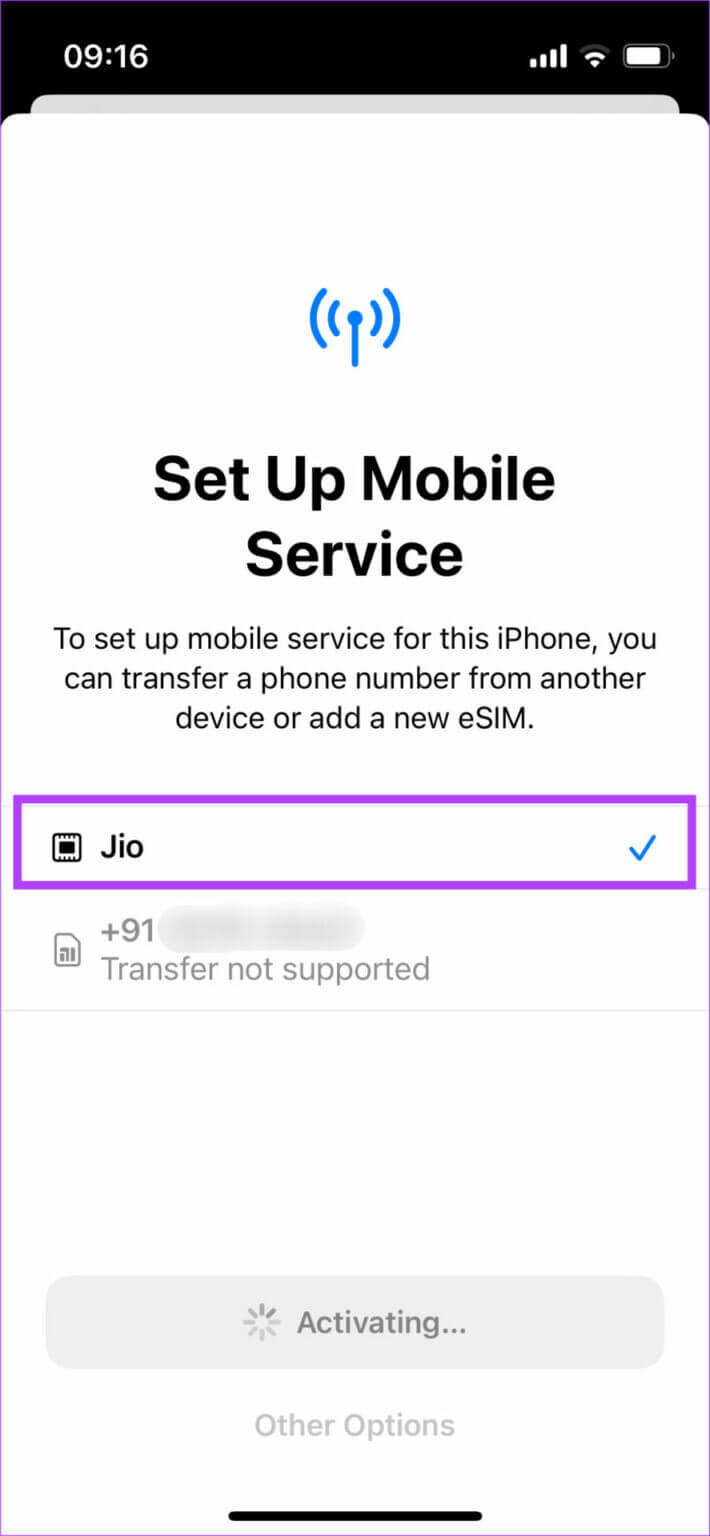
eSIM 將在短時間內在您的 iPhone 上激活。 您已成功將常規 SIM 卡轉換為 eSIM。
第四。 手動輸入 eSIM 詳細信息
某些運營商可能會選擇向您發送有關您需要在 iPhone 上手動輸入以激活它的 eSIM 的信息。 這是如何做到的。
相片1: 打開一個應用程序 設置 在您的 iPhone 上並選擇 蜂窩數據。
相片2: 點擊 添加 eSIM。
相片3: 定位“其他選項在屏幕底部。 這將為您提供替代方法。
相片4: 現在,按 使用二維碼。
相片5: 選擇進入 文件 手動。 給玩家打電話 移動網絡 對於所有的細節。
相片6: 進入 文件 相關新聞 下列。
按照屏幕上的說明激活您的 eSIM。
如何將 ESIM 從一部手機轉移到另一部手機
您可能已經在舊手機上使用 eSIM,並希望將其轉移到新 iPhone。 同樣,有兩種方法可以做到這一點,具體取決於您的運營商和使用 eSIM 的舊設備。 讓我們回顧一下。
一、將 eSIM 從舊 iPhone 轉移到新 iPhone
如果您的舊手機也是 iPhone 並且您的運營商支持它,您可以通過幾個簡單的步驟將您的 eSIM 從舊 iPhone 直接轉移到新手機。 這是它的工作原理。
相片1: 打開一個應用程序 設置 在設備上 iPhone 新的。 去 蜂窩/移動數據部分。
相片2: 點擊 添加 eSIM。
相片3: 當被要求選擇時 電話號碼 , 定位 的eSIM 您希望從舊 iPhone 傳輸的內容。 如果您的運營商支持,該選項應該可用。
如果它是灰色的,則表示您不能使用此方法。 跳過後續步驟並轉到下一個方法。
相片4: 選擇要轉移的號碼後,將舊 iPhone 靠近新 iPhone。 您將看到一個彈出窗口,顯示轉移電話號碼。 單擊繼續。
相片5: 進入 可見驗證碼 在您的新 iPhone 上。
相片6: 按照屏幕上的進一步說明,您將 將您的 eSIM 從舊 iPhone 轉移到新 iPhone。
其次。 將 eSIM 從 Android 轉移到 iPhone
雖然此過程主要適用於將 eSIM 從 Android 轉移到 iPhone,但如果您的運營商不支持上述方法,它也可用於將 eSIM 從 iPhone 轉移到另一部 iPhone。
得到 IMEI 和 EID 使用上述步驟為您的新 iPhone。 之後,按照通過 SMS 將物理 SIM 轉換為 eSIM 部分中提到的相同過程進行操作。 唯一的區別是您使用安裝了 eSIM 的舊手機發送短信。
如何在 IPHONE 上使用雙 SIM 卡和 ESIM
您可以在 iPhone 上同時使用兩張 SIM 卡。 在沒有物理 SIM 插槽的設備上,這可以是物理 SIM + 1 個 eSIM 或 2 個 eSIM 的組合。
輔助 eSIM 激活過程與上述過程非常相似。 總而言之,這就是您需要做的全部。
相片1: 打開一個應用程序 設置 在您的新 iPhone 上。 轉到蜂窩/移動數據部分。
相片2: 點擊 添加 eSIM。
現在,按照前面提到的任何流程將您的物理 SIM 卡轉換為 eSIM 卡,或將其從舊手機轉移到新 iPhone。
如何檢查您的 IPHONE 上的 ESIM 是否處於活動狀態
激活後,您將能夠在 iPhone 的“蜂窩/蜂窩數據”部分看到兩張活動的 SIM 卡。
您可以點擊相應的 SIM 卡以更改其各自的設置。
有關 iPhone 上 eSIM 的常見問題解答
1. 哪裡可以買到 iPhone 的 eSIM?
您可以聯繫您當前的運營商以獲取 eSIM。 根據您居住的地方,您會發現很多支持 eSIM 的運營商。
2. 我可以同時使用我的普通 SIM 和 eSIM 嗎?
確實。 如果您的 iPhone 有實體 SIM 卡插槽,您可以同時使用實體 SIM 和 1 個 eSIM。
3. eSIM可以離線使用嗎?
除非您的 iPhone 沒有物理 SIM 卡托盤,否則您需要連接互聯網才能激活 eSIM。 激活後,您可以在沒有互聯網的情況下使用 eSIM。
4、什麼是eSIM功能?
由於不使用塑料,eSIM 激活速度更快、更安全、更環保。
5. 如何從 iPhone 中移除 eSIM?
您可以通過轉到 iPhone 上的蜂窩網絡設置並點擊刪除按鈕來刪除 eSIM。 某些網絡可能有不同的方法,因此最好在刪除 eSIM 之前聯繫您的運營商。
6. 我可以在 eSIM 上使用 WhatsApp 嗎?
自然! 您可以像使用物理 SIM 一樣使用 eSIM 上的所有應用程序。
7. 激活 eSIM 需要多長時間?
完全取決於您的運營商。 有時,您的 eSIM 可能會立即激活,而某些運營商需要大約 XNUMX 小時才能激活 eSIM。
IPHONE 上的 ESIM:是福是禍
雖然 eSIM 使用方便,但激活和操作它的過程非常零碎。 每個運營商都有自己的激活或轉移 eSIM 的方式,這使得該過程比應有的複雜。 如果你害怕,你並不孤單。 只需根據您的運營商或地區,按照有關在 iPhone 上激活 eSIM 的相關說明進行操作,您就可以開始使用了。